 Datenbank
Datenbank
 MySQL-Tutorial
MySQL-Tutorial
 Detaillierte grafische Erläuterung der Vorgänge zum Hinzufügen, Löschen und Ändern von Datentabellen (phpMyAdmin-Nutzungstutorial 2)
Detaillierte grafische Erläuterung der Vorgänge zum Hinzufügen, Löschen und Ändern von Datentabellen (phpMyAdmin-Nutzungstutorial 2)
Detaillierte grafische Erläuterung der Vorgänge zum Hinzufügen, Löschen und Ändern von Datentabellen (phpMyAdmin-Nutzungstutorial 2)
Detaillierte grafische Erläuterung der Vorgänge zum Hinzufügen, Löschen und Ändern von Datentabellen (phpMyAdmin-Nutzungsanleitung 2)
Der Betrieb der Datentabelle basiert auf der Auswahl der angegebenen Datenbank und dann Datentabellen in dieser Datenbank erstellen und verwalten. Im Folgenden stellen wir Ihnen ausführlich vor, wie Sie Datentabellen erstellen, ändern und löschen!
Im vorherigen Artikel „ Detaillierte grafische Erläuterung der Vorgänge zum Hinzufügen, Löschen und Ändern von Datenbanken (Tutorial zur Verwendung von phpMyAdmin 1) “ habe ich auch kurz das Erstellen einer Datentabelle erwähnt, aber nur kurz gesagt: Da Es gibt keine ausführliche Einführung, daher werden wir in diesem Artikel die Betriebsdatentabelle im Detail vorstellen.
1. Erstellen Sie eine Datentabelle
Im Folgenden verwenden wir das Konto des Benutzers als Beispiel, um die Erstellungsmethode der Datentabelle im Detail vorzustellen .
Klicken Sie nach dem Erstellen der php.cn-Datenbank auf die php.cn-Datenbank, geben Sie den Namen der Datentabelle und die Anzahl der Felder in das Textfeld unter „Neue Datentabelle“ ein und klicken Sie dann auf „ Schaltfläche „Ausführen“, um eine Datentabelle zu erstellen, wie unten gezeigt:
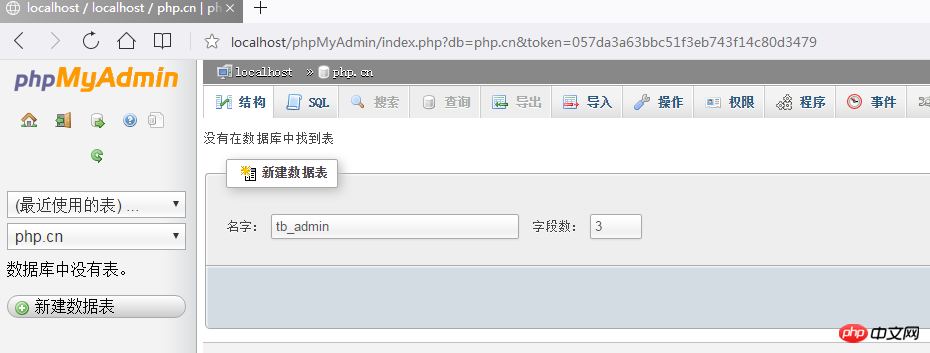
Nachdem die Datentabelle erfolgreich erstellt wurde, wird die Schnittstelle der Datentabellenstruktur angezeigt. Geben Sie die detaillierten Informationen ein Geben Sie jedes Feld in Form dieser Schnittstelle ein, einschließlich Feldname, Datentyp, Länge/Wert, Codierungsformat, ob es leer ist und Primärschlüssel usw., um die detaillierten Einstellungen der Tabellenstruktur zu vervollständigen ausgefüllt, klicken Sie auf „Speichern“, um die Datentabellenstruktur zu erstellen, wie im Bild unten gezeigt,
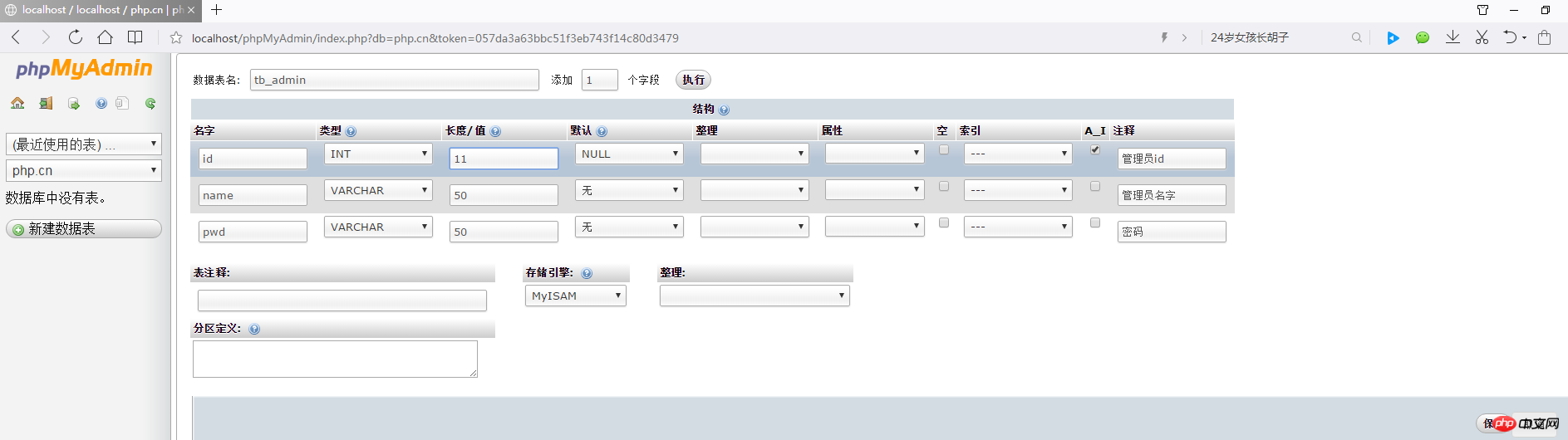
Tipps:
Nachdem Sie auf die Schaltfläche „Speichern“ geklickt haben, klicken Sie auf „Name der Datentabelle“, um die Datentabellenstruktur im Querformat anzuzeigen und so die Struktur einfach zu bearbeiten!
2. Ändern Sie die Datentabelle
Nachdem eine neue Datentabelle erstellt wurde, geben Sie die Seite mit der Datentabellenstruktur ein, hier Tabellen kann durch Ändern der Struktur der Datentabelle geändert werden. Sie können Vorgänge wie das Hinzufügen von Spalten, das Löschen von Spalten, das Indizieren von Spalten, das Ändern von Spaltendatentypen oder Feldlängen/-werten ausführen, wie unten gezeigt:
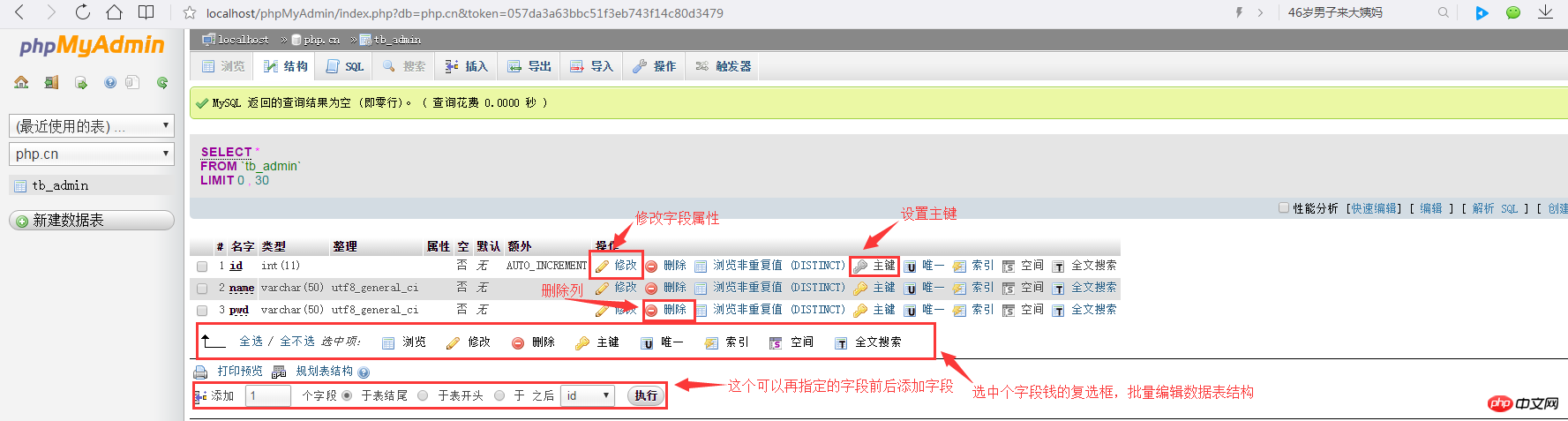
3. Eine Datentabelle löschen
Das Löschen einer Datentabelle ähnelt dem einer Datenbank. Klicken Sie auf die Datentabelle, um die Seite mit der Datentabellenstruktur aufzurufen Klicken Sie in die obere rechte Ecke, um die Vorgangsseite aufzurufen, die Tabelle in andere Datenbanken zu verschieben, Tabellenoptionen zu ändern und die Tabelle unten zu verwalten Klicken Sie in der rechten Ecke auf „Datentabelle löschen“, um die angezeigten Daten zu löschen. Wie unten gezeigt:
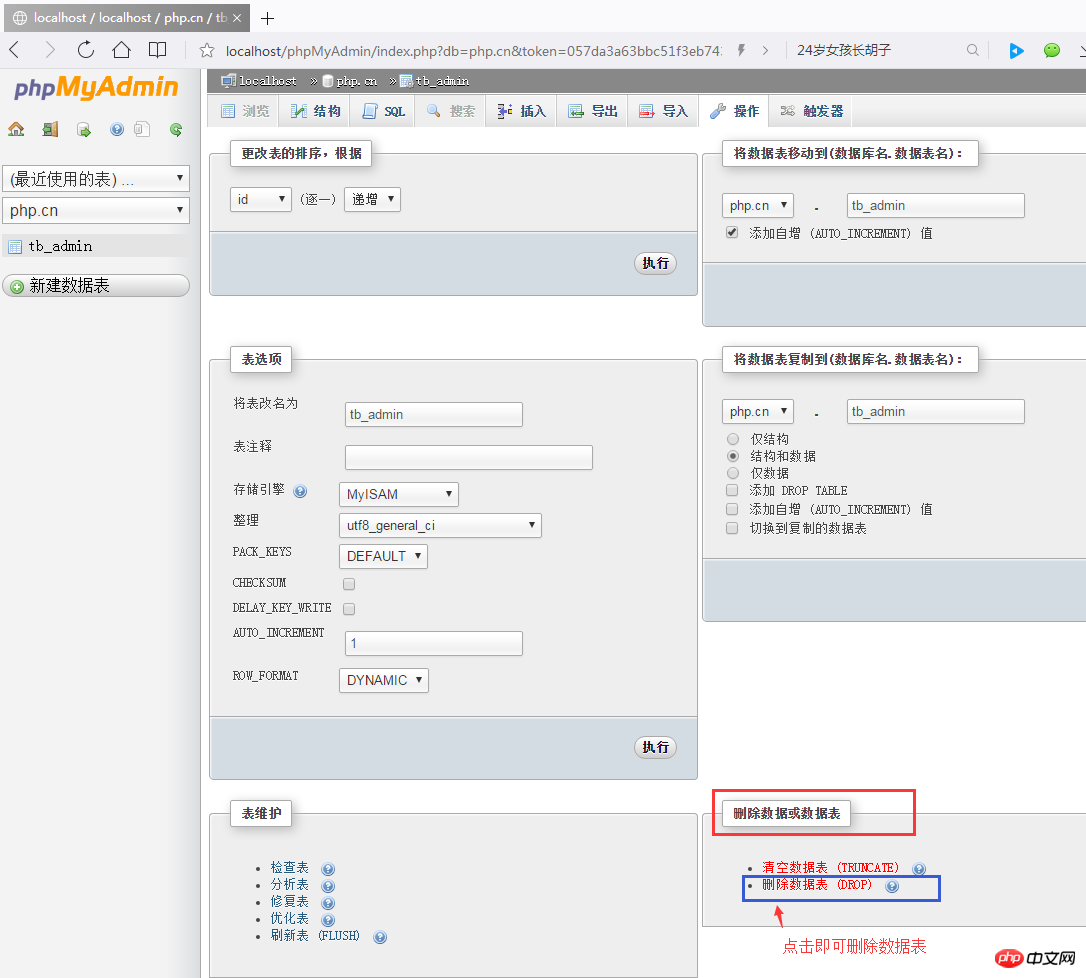
Betreiben Sie die Datenbank auf der Hauptschnittstelle von phpMyAdmin. Die Datentabelle endet hier. Jetzt erklären wir Ihnen, wie Sie SQL-Anweisungen zum Bearbeiten der Daten verwenden Bitte lesen Sie für Details. [Verwandte Empfehlungen]
1. Verwandte Themenempfehlungen: „
phpMyAdmin-Nutzungsanleitung“ 2 Empfohlen: „
Kostenloses MySQL-Online-Tutorial“3. Online-Download verwandter Tools: „
phpMyAdmin Tool Download "
Das obige ist der detaillierte Inhalt vonDetaillierte grafische Erläuterung der Vorgänge zum Hinzufügen, Löschen und Ändern von Datentabellen (phpMyAdmin-Nutzungstutorial 2). Für weitere Informationen folgen Sie bitte anderen verwandten Artikeln auf der PHP chinesischen Website!

Heiße KI -Werkzeuge

Undresser.AI Undress
KI-gestützte App zum Erstellen realistischer Aktfotos

AI Clothes Remover
Online-KI-Tool zum Entfernen von Kleidung aus Fotos.

Undress AI Tool
Ausziehbilder kostenlos

Clothoff.io
KI-Kleiderentferner

AI Hentai Generator
Erstellen Sie kostenlos Ai Hentai.

Heißer Artikel

Heiße Werkzeuge

Notepad++7.3.1
Einfach zu bedienender und kostenloser Code-Editor

SublimeText3 chinesische Version
Chinesische Version, sehr einfach zu bedienen

Senden Sie Studio 13.0.1
Leistungsstarke integrierte PHP-Entwicklungsumgebung

Dreamweaver CS6
Visuelle Webentwicklungstools

SublimeText3 Mac-Version
Codebearbeitungssoftware auf Gottesniveau (SublimeText3)

Heiße Themen
 1379
1379
 52
52
 So legen Sie den Primärschlüssel in phpmyadmin fest
Apr 07, 2024 pm 02:54 PM
So legen Sie den Primärschlüssel in phpmyadmin fest
Apr 07, 2024 pm 02:54 PM
Der Primärschlüssel einer Tabelle besteht aus einer oder mehreren Spalten, die jeden Datensatz in der Tabelle eindeutig identifizieren. Hier sind die Schritte zum Festlegen eines Primärschlüssels: Melden Sie sich bei phpMyAdmin an. Wählen Sie Datenbank und Tabelle aus. Markieren Sie die Spalte, die Sie als Primärschlüssel verwenden möchten. Klicken Sie auf „Änderungen speichern“. Primärschlüssel bieten Datenintegrität, Suchgeschwindigkeit und Vorteile bei der Beziehungsmodellierung.
 So fügen Sie Fremdschlüssel in phpmyadmin hinzu
Apr 07, 2024 pm 02:36 PM
So fügen Sie Fremdschlüssel in phpmyadmin hinzu
Apr 07, 2024 pm 02:36 PM
Das Hinzufügen eines Fremdschlüssels in phpMyAdmin kann durch die folgenden Schritte erreicht werden: Wählen Sie die übergeordnete Tabelle aus, die den Fremdschlüssel enthält. Bearbeiten Sie die übergeordnete Tabellenstruktur und fügen Sie unter „Spalten“ neue Spalten hinzu. Aktivieren Sie Fremdschlüsseleinschränkungen und wählen Sie die referenzierende Tabelle und den Schlüssel aus. Legen Sie Aktualisierungs-/Löschvorgänge fest. Änderungen speichern.
 Wo ist das phpmyadmin-Protokoll?
Apr 07, 2024 pm 12:57 PM
Wo ist das phpmyadmin-Protokoll?
Apr 07, 2024 pm 12:57 PM
Standardspeicherort für PHPMyAdmin-Protokolldateien: Linux/Unix/macOS:/var/log/phpmyadminWindows: C:\xampp\phpMyAdmin\logs\ Zweck der Protokolldatei: Fehlerbehebung bei der Überwachungssicherheit
 Wo gibt es die WordPress-Datenbank?
Apr 15, 2024 pm 10:39 PM
Wo gibt es die WordPress-Datenbank?
Apr 15, 2024 pm 10:39 PM
Die WordPress-Datenbank ist in einer MySQL-Datenbank untergebracht, die alle Website-Daten speichert und auf die über das Dashboard Ihres Hosting-Anbieters, FTP oder phpMyAdmin zugegriffen werden kann. Der Datenbankname bezieht sich auf die URL oder den Benutzernamen der Website und der Zugriff erfordert die Verwendung von Datenbankanmeldeinformationen, einschließlich Name, Benutzername, Passwort und Hostname, die normalerweise in der Datei „wp-config.php“ gespeichert sind.
 Wie lautet das Passwort für das phpmyadmin-Konto?
Apr 07, 2024 pm 01:09 PM
Wie lautet das Passwort für das phpmyadmin-Konto?
Apr 07, 2024 pm 01:09 PM
Der Standardbenutzername und das Passwort für PHPMyAdmin sind root und leer. Aus Sicherheitsgründen wird empfohlen, das Standardkennwort zu ändern. Methode zum Ändern des Passworts: 1. Melden Sie sich bei PHPMyAdmin an. 2. Wählen Sie „Privilegien“ 3. Geben Sie das neue Passwort ein und speichern Sie es. Wenn Sie Ihr Passwort vergessen, können Sie es zurücksetzen, indem Sie den MySQL-Dienst stoppen und die Konfigurationsdatei bearbeiten: 1. Fügen Sie die Zeile „skip-grant-tables“ hinzu. 2. Melden Sie sich an der MySQL-Befehlszeile an und setzen Sie das Root-Passwort zurück 4. Löschen Sie die Zeile „skip-grant-tables“ und starten Sie den MySQL-Dienst neu.
 So löschen Sie eine Datentabelle in phpmyadmin
Apr 07, 2024 pm 03:00 PM
So löschen Sie eine Datentabelle in phpmyadmin
Apr 07, 2024 pm 03:00 PM
Schritte zum Löschen einer Datentabelle in phpMyAdmin: Wählen Sie die Datenbank und die Datentabelle aus. Klicken Sie auf die Option „Löschen“.
 Warum wurde der phpmyadmin-Zugriff verweigert?
Apr 07, 2024 pm 01:03 PM
Warum wurde der phpmyadmin-Zugriff verweigert?
Apr 07, 2024 pm 01:03 PM
Gründe und Lösungen für den von phpMyAdmin verweigerten Zugriff: Authentifizierung fehlgeschlagen: Überprüfen Sie, ob Benutzername und Passwort korrekt sind. Serverkonfigurationsfehler: Passen Sie die Firewall-Einstellungen an und prüfen Sie, ob der Datenbank-Port korrekt ist. Berechtigungsproblem: Gewähren von Benutzern Zugriff auf die Datenbank. Sitzungszeitüberschreitung: Aktualisieren Sie die Browserseite und stellen Sie die Verbindung wieder her. phpMyAdmin-Konfigurationsfehler: Überprüfen Sie die Konfigurationsdatei und Dateiberechtigungen, um sicherzustellen, dass die erforderlichen Apache-Module aktiviert sind. Serverproblem: Warten Sie eine Weile und versuchen Sie es erneut oder wenden Sie sich an Ihren Hosting-Anbieter.
 Wo ist die zugehörige Ansicht von phpmyadmin?
Apr 07, 2024 pm 01:00 PM
Wo ist die zugehörige Ansicht von phpmyadmin?
Apr 07, 2024 pm 01:00 PM
Verwandte Ansichten finden Sie im Untermenü „Ansichten“ auf der Registerkarte „Struktur“ in phpMyAdmin. Um darauf zuzugreifen, wählen Sie einfach die Datenbank aus, klicken Sie auf die Registerkarte „Struktur“ und dann auf das Untermenü „Ansicht“.



